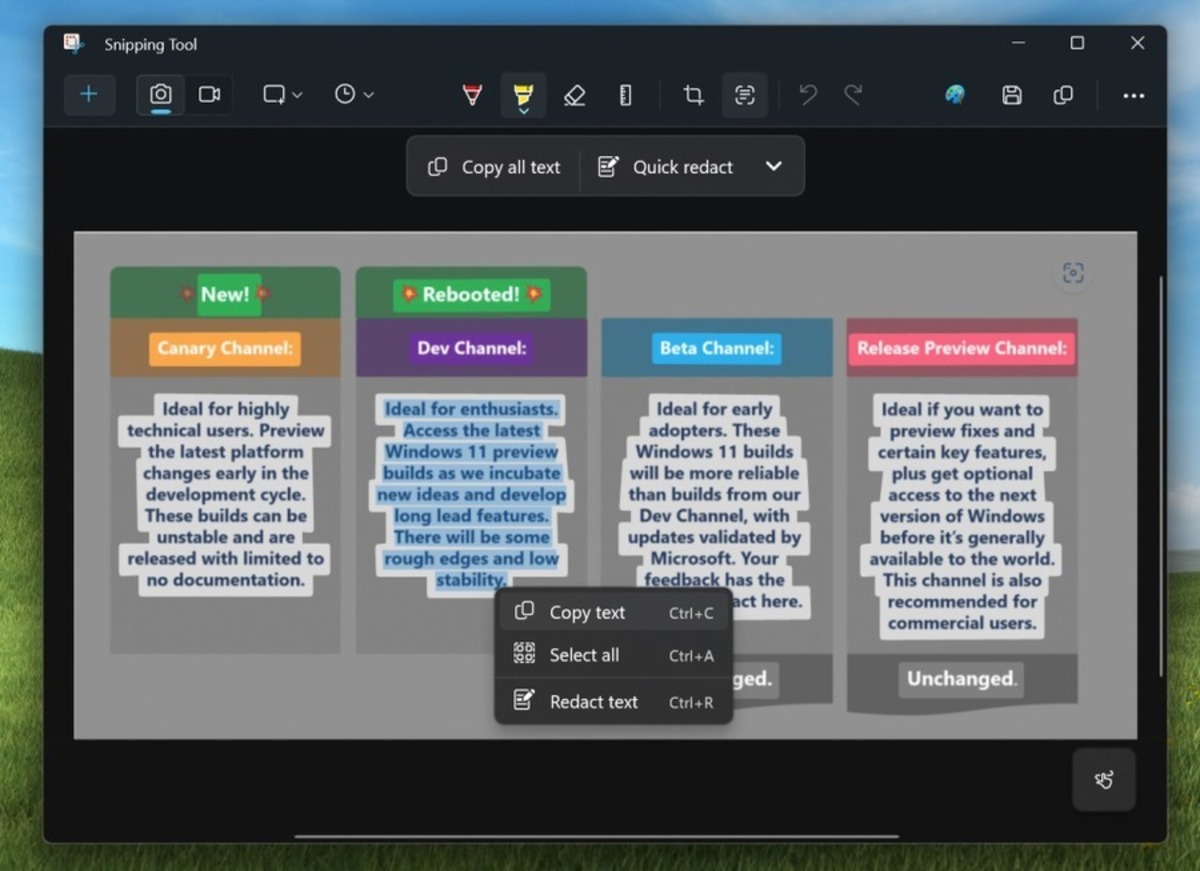
Windows 11 continua a sorprenderci con nuove funzionalità innovative. L’ultimo aggiornamento, il 11.2308.33.0, ha introdotto una caratteristica straordinaria nello Snipping Tool (Strumento di cattura) preinstallato nel sistema operativo. Ora puoi estrarre il testo direttamente dagli screenshot, semplificando la condivisione e proteggendo le tue informazioni sensibili. In questa guida, ti mostreremo come utilizzare questa incredibile funzionalità.
Come estrarre i testi dagli screenshot su Windows 11
Passo 1: Accedi allo Snipping Tool
Per iniziare, avvia lo Snipping Tool su Windows 11. Puoi farlo cercandolo nella barra delle applicazioni o nel menu Start.
Passo 2: Cattura uno Screenshot
Usa lo Strumento di cattura per acquisire uno screenshot della parte dello schermo contenente il testo che desideri estrarre.
Passo 3: Evidenzia e Copia il Testo
Una volta catturato lo screenshot, fai clic sul pulsante di scansione presente in alto. Il testo rilevato verrà evidenziato e selezionato automaticamente. Ora puoi copiarlo premendo Ctrl + C.
Passo 4: Incolla il Testo Dove Desideri
Ora hai il testo nella tua clipboard. Puoi incollarlo facilmente dove desideri, che si tratti di un documento, una chat o un’email.
Passo 5: Utilizza Text Actions per la Privacy
Ma non finisce qui. Windows 11 ti permette anche di proteggere le informazioni sensibili presenti negli screenshot. Utilizzando Text Actions, puoi oscurare numeri di telefono, indirizzi e-mail o altre informazioni personali prima di condividerli.
Passo 6: Phone Link per la Massima Connessione
Inoltre, con l’aggiunta della funzione Phone Link, puoi accedere rapidamente alle tue foto più recenti scattate dal tuo smartphone Android direttamente da Windows 11, grazie a notifiche istantanee. Questa integrazione semplifica la condivisione di immagini tra dispositivi.
Con questa nuova funzionalità di Windows 11, estrarre testo dagli screenshot è diventato più semplice che mai. Oltre a semplificare la condivisione di informazioni, puoi anche proteggere i tuoi dati sensibili prima di condividerli. Approfitta al massimo delle innovazioni di Windows 11 e rendi il tuo lavoro più efficiente e sicuro!
Questo contenuto non deve essere considerato un consiglio di investimento.
Non offriamo alcun tipo di consulenza finanziaria. L’articolo ha uno scopo soltanto informativo e alcuni contenuti sono Comunicati Stampa
scritti direttamente dai nostri Clienti.
I lettori sono tenuti pertanto a effettuare le proprie ricerche per verificare l’aggiornamento dei dati.
Questo sito NON è responsabile, direttamente o indirettamente, per qualsivoglia danno o perdita, reale o presunta,
causata dall'utilizzo di qualunque contenuto o servizio menzionato sul sito https://www.borsainside.com.
- Conto per la pratica gratuito e ricaricabile da €10.000
- Inizia il trading in 3 passaggi (Registrati, Allenati, Fai Trading)
- Piattaforma avanzata: Trading con CFD su Azioni, Forex e Criptovalute








